1、请跟随如下操作; 在EXCEL窗口中执行“视图”→“工具栏”→“控件工具箱”;弹出如下图对话框;
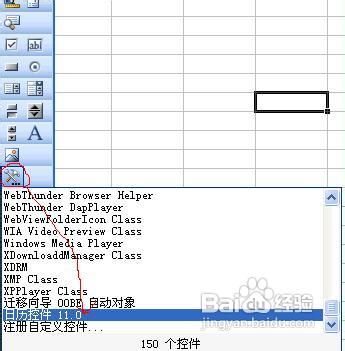
2、按上图的操作,找到“日历控件11.0”,之后在EXCEL窗口中使用鼠标左键一拖,拖出如下图的控件;
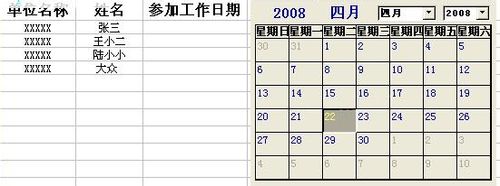
3、上图,我们要实现的结果是:在C列中,无论点击哪个单元格,就弹出日历控件,选择一个日期之后,日期自动插入到单元格;除C列之外,点击其他列的单元格,不会弹出日历选择控件; 要想实现这样的效果,得使用VBA来实现; 选择日历控件,鼠标左键双击,进入代码编辑模式;如下图!
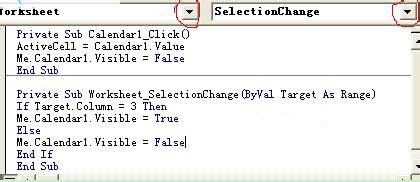
4、上图中,第一个过程代码就是日历控件所需要的代码,另外,还得需要另外一个代码,在图中按红线圈住部分选择,找到对应的过程,输入如下的VBA代码即可! 完成之后,直接运行VBA代码,返回EXCEL操作窗口,即可实现效果了!
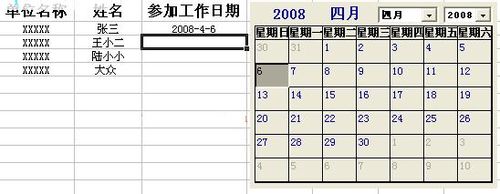
5、如上图,C3单元格已插入了日期,当你选择C列其他单元格时,就弹出日历控件,以供选择,选择完成,即可插入日期了! 为方便操作,提供源代码: Private Sub Calendar1_Click()ActiveCell = Calendar1.ValueMe.Calendar1.Visible = FalseEnd Sub Private Sub Worksheet_SelectionChange(ByVal Target As Range)If Target.Column = 1 ThenMe.Calendar1.Visible = TrueElseMe.Calendar1.Visible = FalseEnd IfEnd Sub